在Windows 10系统中,新安装的硬盘可能由于各种原因无法在“我的电脑”或磁盘管理中显示。这种情况可能是由于硬盘驱动程序问题、硬盘未被正确识别、分区表损坏等原因导致的。本文将详细介绍如何排查并解决这一问题。
1. 检查硬盘连接
确保新硬盘已经正确连接到主板和电源。打开机箱,检查数据线和电源线是否牢固插好。如果连接没有问题,尝试更换数据线或电源线,排除线缆故障的可能。
2. 打开磁盘管理
在Windows 10系统中,打开磁盘管理工具。点击“开始”按钮,右键点击“计算机”,选择“管理”,在弹出的“计算机管理”窗口中,选择“磁盘管理”。
3. 检查硬盘是否被识别
在磁盘管理中,检查新硬盘是否出现在列表中。如果硬盘被识别,但未显示在“我的电脑”中,可能是因为没有分配驱动器号或驱动器号冲突。右键点击硬盘分区,选择“更改驱动器号和路径”,分配一个新的驱动器号。
4. 检查硬盘驱动程序
如果硬盘在磁盘管理中未被识别,可能是由于驱动程序问题。在设备管理器中,展开“磁盘驱动器”类别,查找新硬盘的驱动程序。如果驱动程序有黄色感叹号,表示驱动程序有问题。右键点击驱动程序,选择“更新驱动程序”或“卸载设备”,然后重新扫描硬件。
5. 检查分区表
如果硬盘在磁盘管理中显示为“未初始化”或“RAW”,可能是分区表损坏。在这种情况下,可以使用磁盘管理工具尝试修复分区表。右键点击硬盘,选择“初始化磁盘”,然后按照提示操作。注意,这将删除硬盘上的所有数据,请确保已备份重要数据。
6. 使用磁盘修复工具
如果以上方法都无法解决问题,可以尝试使用第三方磁盘修复工具,如CrystalDiskInfo、HD Tune等。这些工具可以检测硬盘的健康状况,并提供修复分区表、恢复数据等功能。请确保从官方网站下载工具,并遵循工具的使用说明。
7. 联系技术支持
如果所有方法都无法解决问题,可能是硬盘硬件故障。在这种情况下,建议联系硬盘制造商的技术支持,或将硬盘送至专业维修点进行检查和维修。
8. 预防措施
为了避免类似问题的发生,建议定期检查硬盘的健康状况,备份重要数据,并使用可靠的磁盘管理工具进行分区和格式化操作。确保使用与硬盘兼容的数据线和电源线,避免过度震动和温度变化对硬盘造成损害。
新硬盘无法在Windows 10系统中显示的问题可能有多种原因。通过检查硬盘连接、使用磁盘管理工具、检查驱动程序、修复分区表等方法,可以排查并解决大部分问题。如果问题仍然无法解决,建议联系技术支持或寻求专业维修。注意预防措施,确保硬盘的稳定运行。


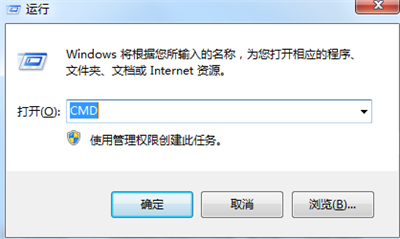


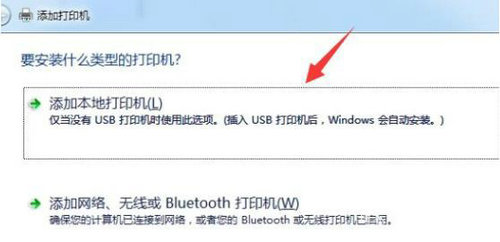

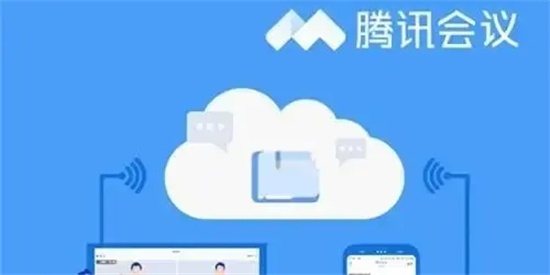

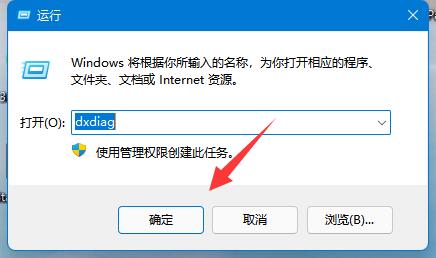
发表评论:
◎欢迎参与讨论,请在这里发表您的看法、交流您的观点。